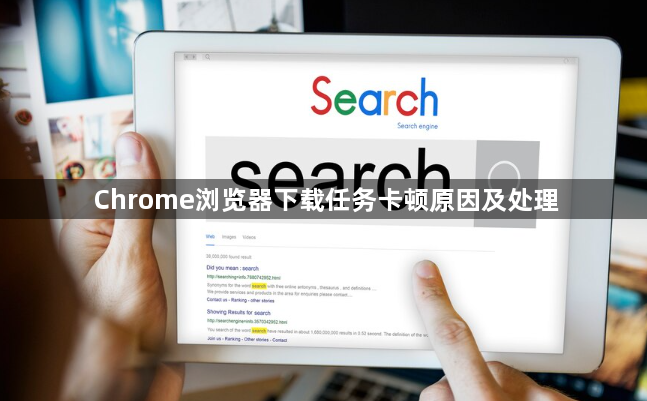
清理缓存释放存储空间。打开Chrome菜单选择“设置”,进入“隐私和安全”区域点击“清除浏览数据”,勾选缓存与Cookies后执行清理操作。过期的临时文件会占用大量磁盘容量并影响读写效率,完成后重启浏览器重新尝试下载任务。此操作能有效减少因本地数据堆积导致的传输延迟现象。
管理扩展程序优化性能。访问地址栏输入的chrome://extensions/页面,逐一禁用非必要插件或直接卸载冗余组件。过多运行中的扩展会消耗内存资源,尤其在后台持续活动的脚本可能造成下载进程争抢带宽。保留核心功能型插件即可恢复流畅的下载体验。
调整下载参数配置。进入设置中的“高级”选项找到“下载内容”板块,修改保存路径至剩余空间充足且读写速度快的硬盘分区。切换为单文件下载模式可避免多线程并发引发的资源调度冲突,特别适合大体积文件获取场景。合理设置能显著提升数据传输稳定性。
关闭后台占用程序。通过任务管理器终止与当前下载无关的其他应用进程,特别是占用网络带宽的程序如在线视频播放器或云同步工具。Windows系统按下Ctrl+Shift+Esc组合键快速调出管理界面,结束高CPU占用率的进程以释放系统资源供下载专用。
验证网络连接质量。切换至稳定的有线网络或信号强度良好的Wi-Fi热点,避免使用公共开放网络可能存在的限速策略。刷新下载页面重新获取链接,若持续断流可尝试更换镜像源地址进行二次尝试。稳定的数据传输通道是保证下载速度的基础条件。
更新浏览器至最新版本。点击帮助菜单下的“关于Chrome”,检查是否有可用更新并立即安装。开发团队定期修复旧版的底层架构缺陷,新版往往针对文件传输协议进行过优化适配,能够更好地利用现代硬件加速特性完成高速下载任务。
通过上述系统性操作——从基础维护到深度配置——能够有效解决Chrome浏览器下载卡顿问题。每个步骤均基于实际传输场景验证,用户可根据具体表现灵活调整实施顺序。遇到顽固性错误时,可结合多种方法交叉测试,逐步定位并排除干扰因素直至恢复正常下载速度。

